La nuova registrazione di Windows Installer dovrebbe risolvere rapidamente il problema
- L'errore durante l'apertura del file di registro dell'installazione può verificarsi se alcuni file di sistema sono danneggiati.
- Un modo semplice ma efficace per risolvere questo problema è riavviare Windows Explorer.
- Puoi anche risolvere questo problema reinstallando Windows Installer.
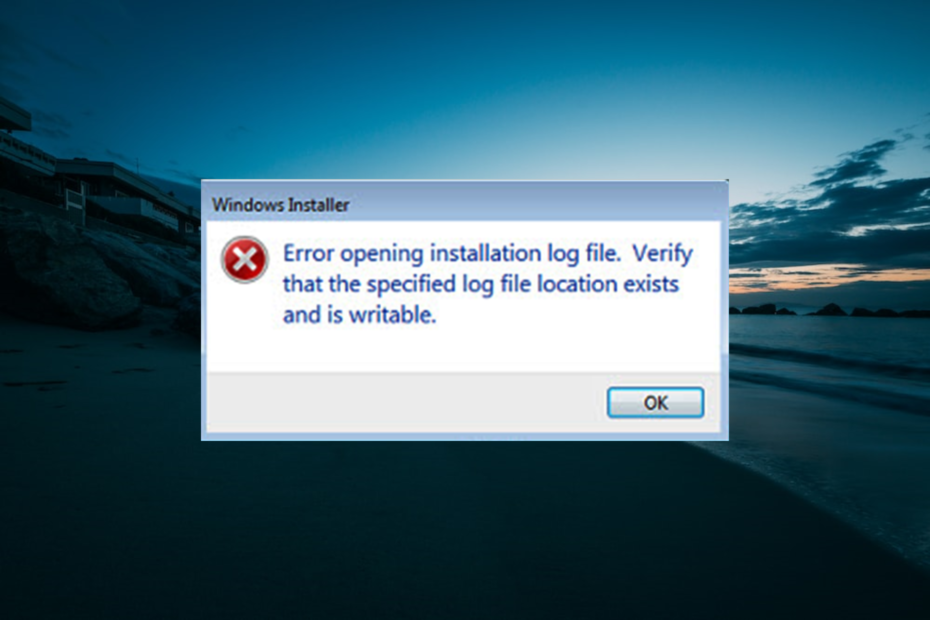
XINSTALLARE CLICCANDO SUL FILE DI DOWNLOAD
Questo software riparerà gli errori comuni del computer, ti proteggerà da perdita di file, malware, guasti hardware e ottimizzerà il tuo PC per le massime prestazioni. Risolvi i problemi del PC e rimuovi i virus ora in 3 semplici passaggi:
- Scarica lo strumento di riparazione per PC Restoro che viene fornito con tecnologie brevettate (brevetto disponibile Qui).
- Clic Inizia scansione per trovare i problemi di Windows che potrebbero causare problemi al PC.
- Clic Ripara tutto per risolvere i problemi che interessano la sicurezza e le prestazioni del tuo computer.
- Restoro è stato scaricato da 0 lettori questo mese.
A volte, quando ci provi disinstallare qualsiasi prodotto nello strumento Programmi e funzionalità di Windows, viene visualizzata una nuova finestra di Windows Installer che restituisce l'errore di Windows 10 durante l'apertura del file di registro dell'installazione.
È accompagnato dal messaggio: verificare che la posizione specificata esista e sia scrivibile. Questa guida ti mostrerà come risolvere rapidamente questo problema e tornare a rimuovere i programmi in modo efficiente.
Perché viene visualizzato un messaggio Errore durante l'apertura del file di registro dell'installazione?
Esistono diversi motivi per l'errore nell'apertura del problema del file di registro dell'installazione. Di seguito sono riportate alcune delle cause notevoli:
- La registrazione di Windows Installer è abilitata: La prima cosa da verificare se si riceve l'errore durante l'apertura del file di registro dell'installazione durante la disinstallazione è se la registrazione di Windows Installer è abilitata. Se lo è, devi disabilitarlo.
- File di sistema corrotti: questo problema può verificarsi se i file di registro necessari per eliminare l'app sono danneggiati. Devi riparare questi file di sistema corrotti per superare questo messaggio di errore.
- Servizio disabili: In alcuni casi, l'errore durante l'apertura del file di registro dell'installazione e la verifica dell'esistenza del percorso del file di registro specificato può essere dovuto al fatto che il servizio Windows Installer è disabilitato. La soluzione a questo è abilitare il servizio.
Come posso correggere l'errore durante l'apertura del file di registro dell'installazione?
- Perché viene visualizzato un messaggio Errore durante l'apertura del file di registro dell'installazione?
- Come posso correggere l'errore durante l'apertura del file di registro dell'installazione?
- 1. Usa il prompt dei comandi
- 2. Arrestare e riavviare Explorer.exe utilizzando Task Manager
- 3. Registrare nuovamente Windows Installer
- 4. Reinstallare Windows Installer
- 5. Disabilita la registrazione
- 6. Eseguire una scansione SFC
- 7. Avvia il servizio Windows Installer
1. Usa il prompt dei comandi
- premi il finestre chiave, tipo cmde selezionare Esegui come amministratore sotto il prompt dei comandi.
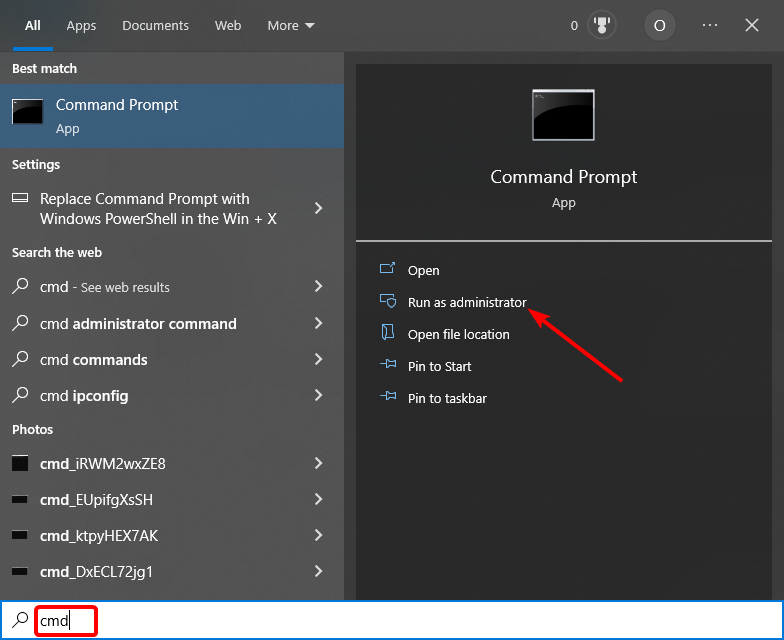
- Digita il comando qui sotto e premi accedere:
imposta TEMP+%tmp%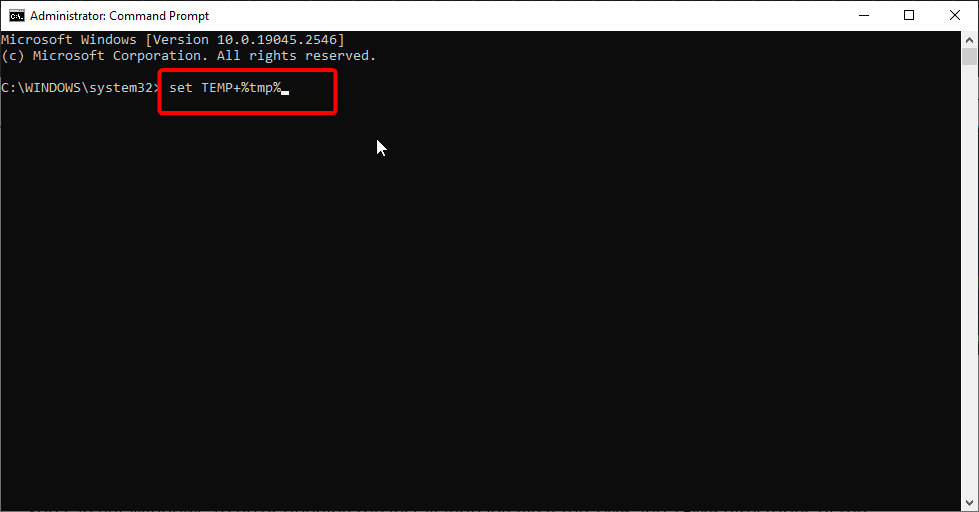
- Infine, eseguire nuovamente l'installazione.
È possibile ottenere un errore di Windows 10 aprendo il file di registro dell'installazione se le directory TMP e TEMP del file sono diverse, con conseguente scrittura dei file del programma di installazione su TMP.
Ma quando si tenta di leggere quei file utilizzando il valore TEMP, il file errore È visualizzato. In questo caso, è necessario confermare che entrambi i valori si riferiscono allo stesso percorso utilizzando il prompt dei comandi:
2. Arrestare e riavviare Explorer.exe utilizzando Task Manager
- premi il Ctrl+ Alt + Del per avviare Task Manager.
- Fare clic con il pulsante destro del mouse su Windows Explorer opzione e selezionare Ultimo compito.
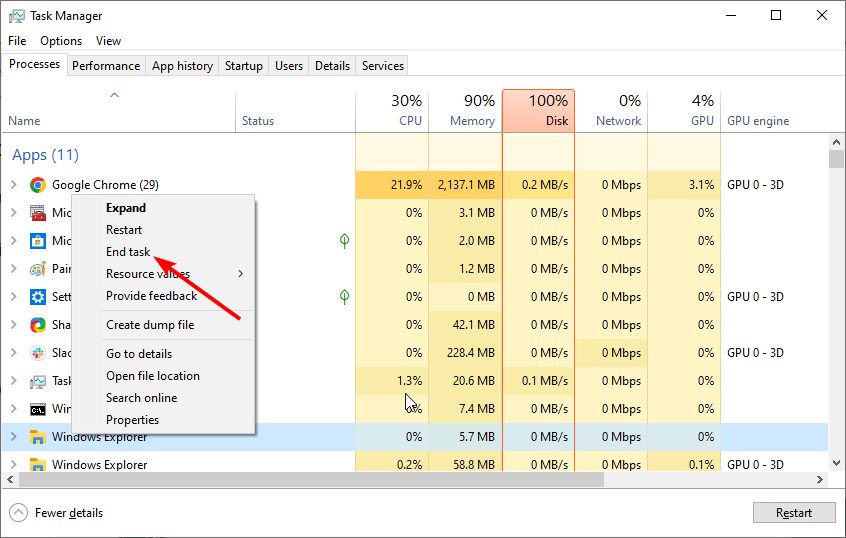
- Adesso, clicca File > Esegui nuova attività in cima.
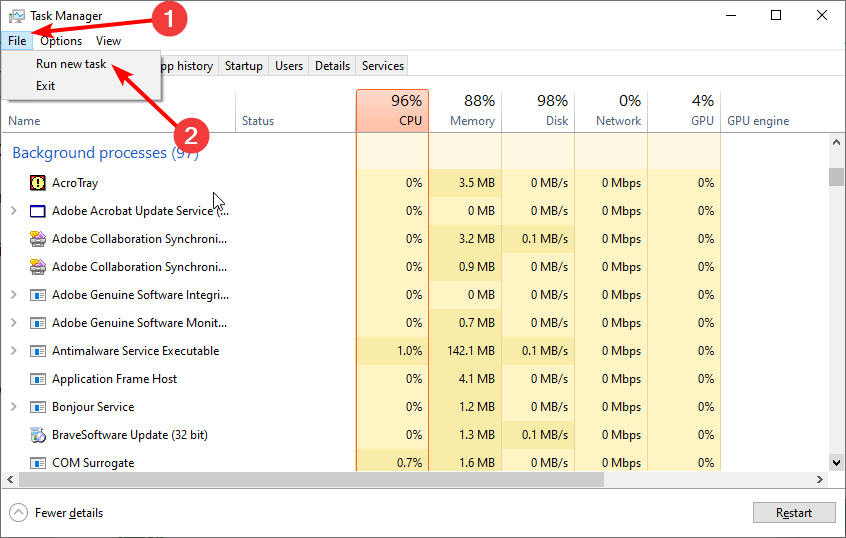
- Infine, digita explorer.exe nella casella di corsa e colpisci accedere.
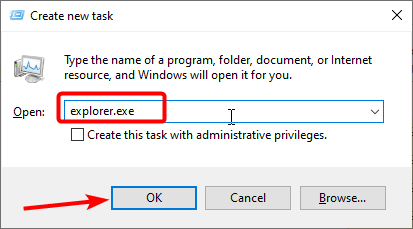
Per correggere l'errore di Windows 10 durante l'apertura del file di registro dell'installazione, è necessario riavviare Esplora risorse. Ciò eliminerà qualsiasi problema tecnico che ti impedisce di completare il processo di installazione o rimozione.
3. Registrare nuovamente Windows Installer
- premi il finestre tasto + R, tipo %windir%\system32e fare clic OK.
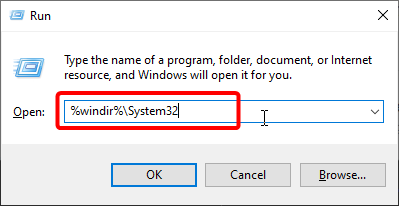
- Individua il Msiexec.exe file e annotare il percorso.
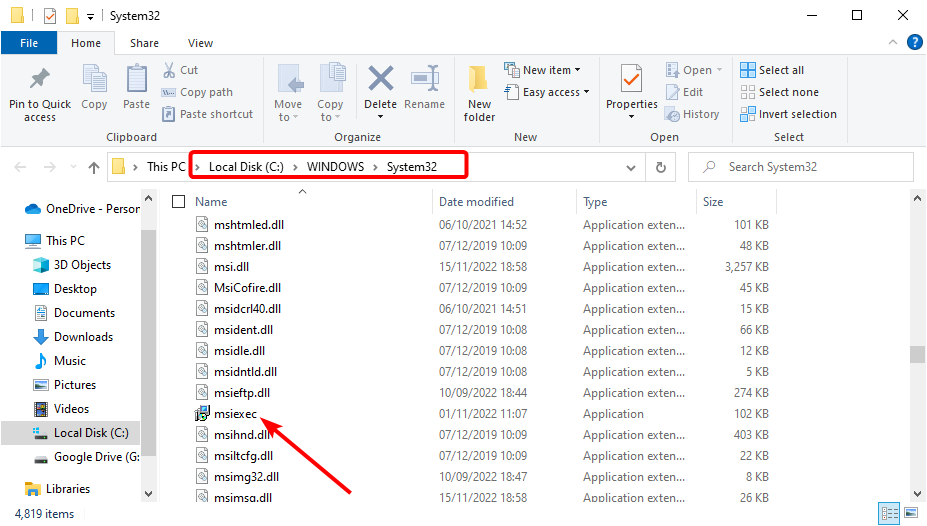
- Ora, avvia il Correre utilità, tipo regedite fare clic OK.
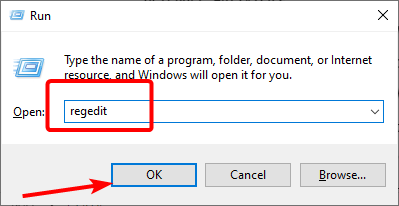
- Successivamente, vai al percorso in basso nel riquadro di sinistra:
HKEY_LOCAL_MACHINE\SISTEMA\CurrentControlSet\Servizi - Adesso, clicca MSIServer.
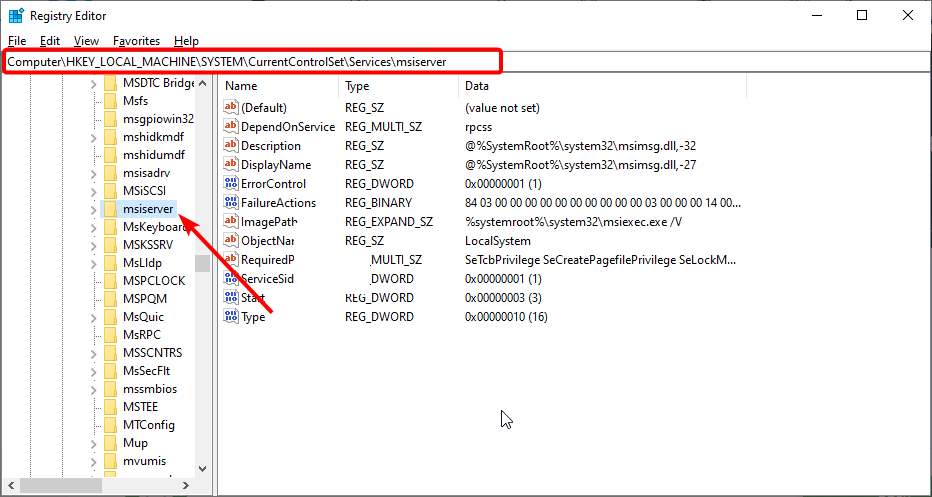
- Nel riquadro destro, fare clic con il pulsante destro del mouse ImagePathe quindi fare clic su Modificare.
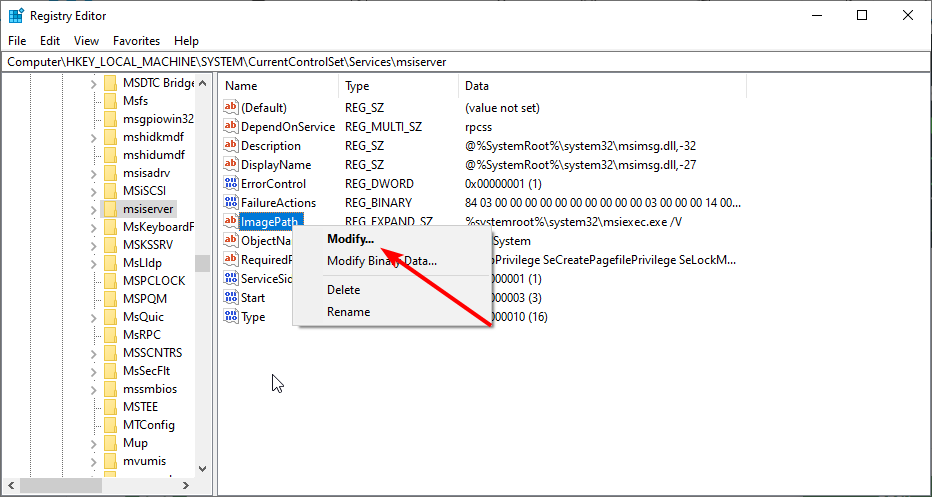
- Ora, imposta il Dati di valore al percorso Msiexe.exe che hai annotato passo 2 e aggiungi /v. Ad esempio, se il percorso è C:\Windows\system32\Msiexec.exe, è necessario impostare i dati del valore su C:\WINDOWS\System32\msiexec.exe /V.
- Successivamente, fai clic su OK pulsante e chiudere l'Editor del Registro di sistema.
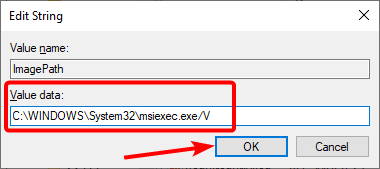
- Clicca il Inizio icona e selezionare l' Energia opzione.
- Tenere premuto il Spostare tasto e fare clic Ricomincia.
- Quando il tuo PC si riavvia, scegli Risoluzione dei problemi > Opzioni avanzate.
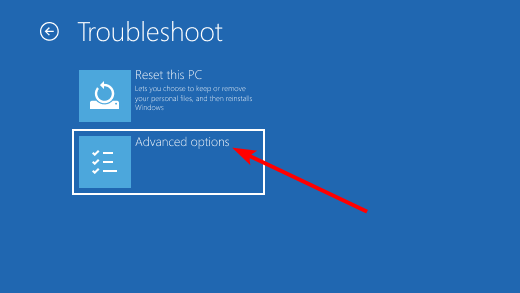
- Ora seleziona Impostazioni di avvio.
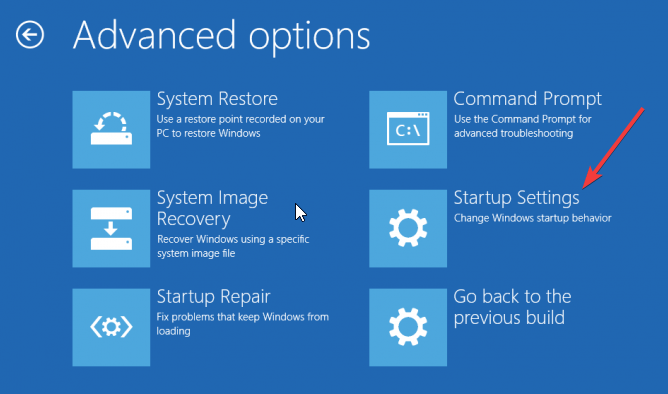
- Successivamente, fai clic su Ricomincia pulsante.
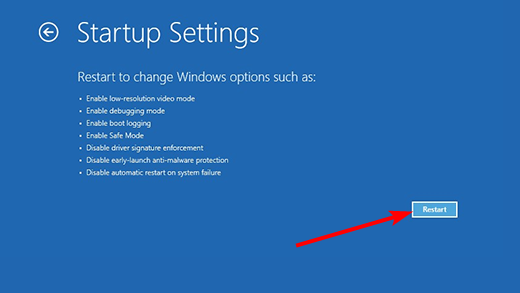
- Quando il PC si riavvia, premi 4 O F4 A Abilita la modalità provvisoria.
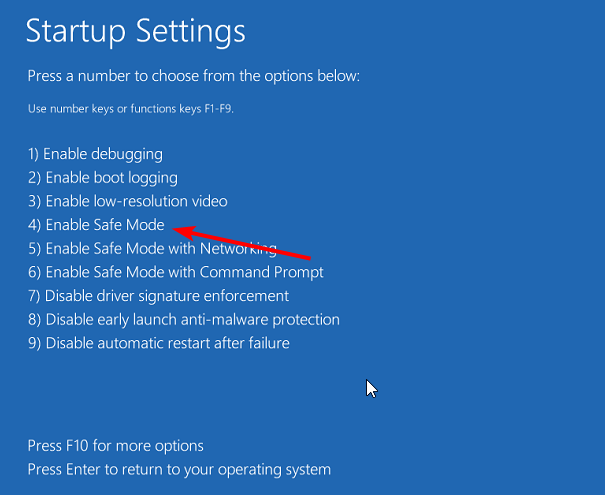
- Dopo l'avvio del PC, premi il finestre tasto + R, tipo msiexec /regservere fare clic OK per registrare nuovamente il programma di installazione MSI su un PC a 32 bit. Se utilizzi 64 bit, digita %windir%\Syswow64\Msiexec /regserver e clicca OK.
- Infine, riavvia normalmente il PC.
Per registrare nuovamente il programma di installazione di Windows, verificare la posizione del file Msiexec.exe sul computer e nel registro di Windows. Questo dovrebbe correggere l'errore nell'apertura del messaggio del file di registro dell'installazione.
4. Reinstallare Windows Installer
- premi il finestre tasto + S, tipo cmde selezionare Esegui come amministratore sotto il prompt dei comandi.
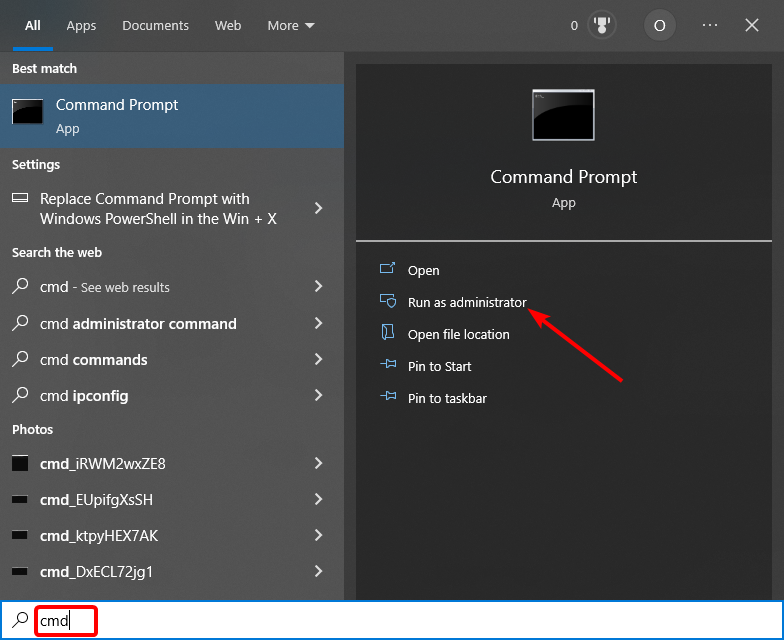
- Digitare i seguenti comandi e premere accedere dopo ogni:
cd %windir%\system32attrib -r -s -h dllcacheren msi.dll msi.oldren msiexec.exe msiexec.oldren msihnd.dll msihnd.oldUscita - Ora riavvia il PC e scarica l'ultima versione di Windows Installer.
Consiglio dell'esperto:
SPONSORIZZATO
Alcuni problemi del PC sono difficili da affrontare, soprattutto quando si tratta di repository danneggiati o file di Windows mancanti. Se hai problemi a correggere un errore, il tuo sistema potrebbe essere parzialmente danneggiato.
Ti consigliamo di installare Restoro, uno strumento che eseguirà la scansione della tua macchina e identificherà qual è l'errore.
clicca qui per scaricare e iniziare a riparare.
Per reinstallare Windows Installer, devi prima rinominare i file danneggiati di Windows Installer e quindi reinstallare Windows Installer. Con questo, dovresti essere in grado di correggere l'errore durante l'apertura del file di registro dell'installazione.
5. Disabilita la registrazione
- premi il finestre tasto + R, tipo regedite fare clic OK.
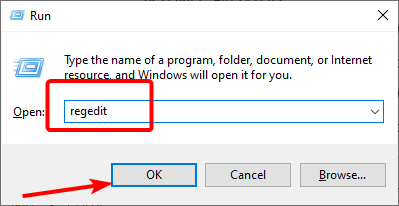
- Passare al percorso in basso nel riquadro di sinistra:
HKEY_LOCAL_MACHINE\SOFTWARE\Policies\Microsoft\Windows\installer - Ora, fai clic con il pulsante destro del mouse su Registrazione opzione e selezionare Eliminare.
Dopo aver fatto ciò, riavvia il PC e controlla se il problema è stato risolto.
- FIX: errore durante l'apertura del file per la scrittura in Windows 10
- Nvwgf2umx.dll sta bloccando i giochi: come risolverlo facilmente
- Startmenuexperiencehost.exe: cos'è e come disabilitarlo
- Codice di errore 0xc10100be: come risolvere questo problema di riproduzione video
- 0x80004002 Errore di Windows Update: 5 modi per risolverlo
6. Eseguire una scansione SFC
- Avvia il prompt dei comandi come amministratore.
- Digita il comando qui sotto e premi accedere:
sfc/scannow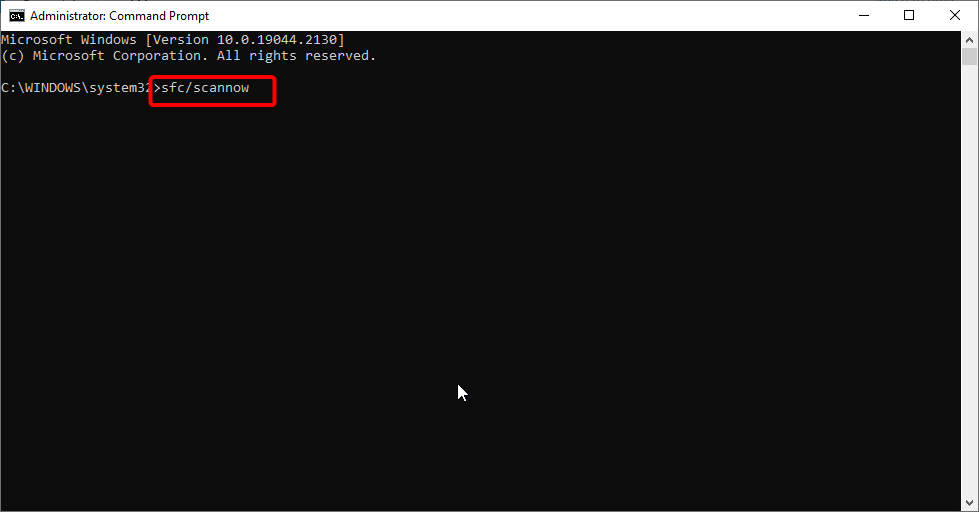
- Infine, attendi che il comando finisca di essere eseguito e riavvia il PC.
A volte, l'errore durante l'apertura del problema del file di registro dell'installazione potrebbe essere dovuto a file di sistema danneggiati. L'esecuzione della scansione SFC riparerà qualsiasi file corrotto e ripristinerà la normalità sul tuo PC.
7. Avvia il servizio Windows Installer
- premi il finestre tasto + R, tipo services.msce fare clic OK.
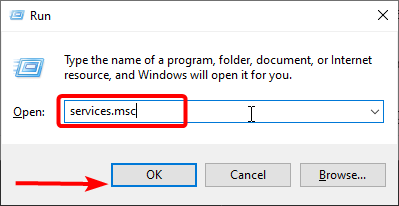
- Fare clic con il pulsante destro del mouse su Programma di installazione di Windows servizio.
- Ora, seleziona il Inizio opzione.
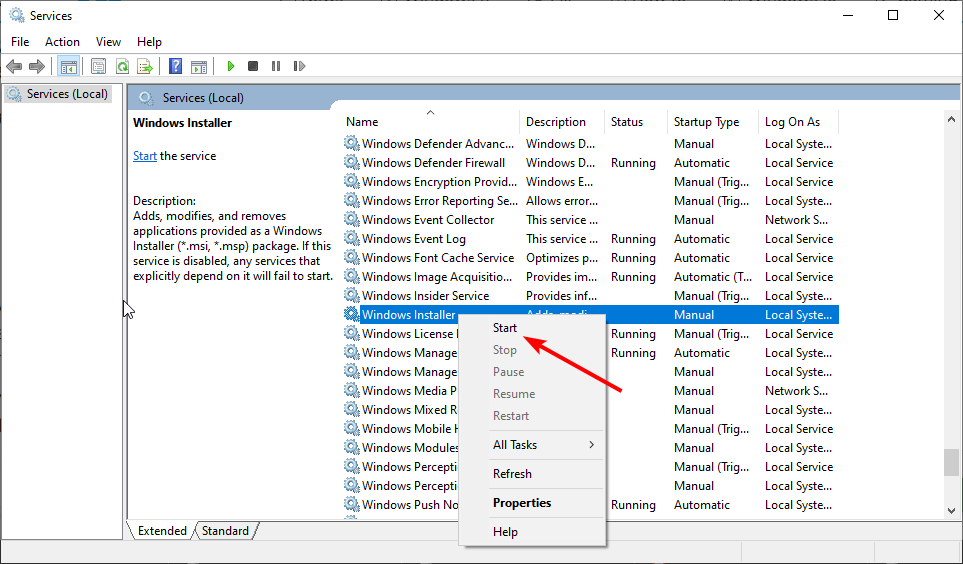
Un'altra soluzione efficace da esplorare se sei turbato dall'errore durante l'apertura del file di registro dell'installazione è avviare il servizio Windows Installer. Questo perché il servizio è fondamentale per tutte le attività di installazione dei file sul tuo PC.
Con questo, possiamo concludere questa guida dettagliata. Si spera che tu abbia risolto il problema con una delle correzioni in questa guida.
Se stai affrontando un problema simile, come an errore durante l'apertura di un file per la scrittura, controlla la nostra guida dettagliata per risolverlo.
Sentiti libero di farci sapere la soluzione che ti ha aiutato a risolvere il problema nei commenti qui sotto.
Hai ancora problemi? Risolvili con questo strumento:
SPONSORIZZATO
Se i suggerimenti di cui sopra non hanno risolto il tuo problema, il tuo PC potrebbe riscontrare problemi Windows più profondi. Noi raccomandiamo scaricando questo strumento di riparazione del PC (valutato Ottimo su TrustPilot.com) per affrontarli facilmente. Dopo l'installazione, è sufficiente fare clic su Inizia scansione pulsante e quindi premere su Ripara tutto.


![I 5 migliori sniffer di pacchetti per Windows 10 [Guida 2021]](/f/7411b00fb7f67a9220199341b347bf88.jpg?width=300&height=460)